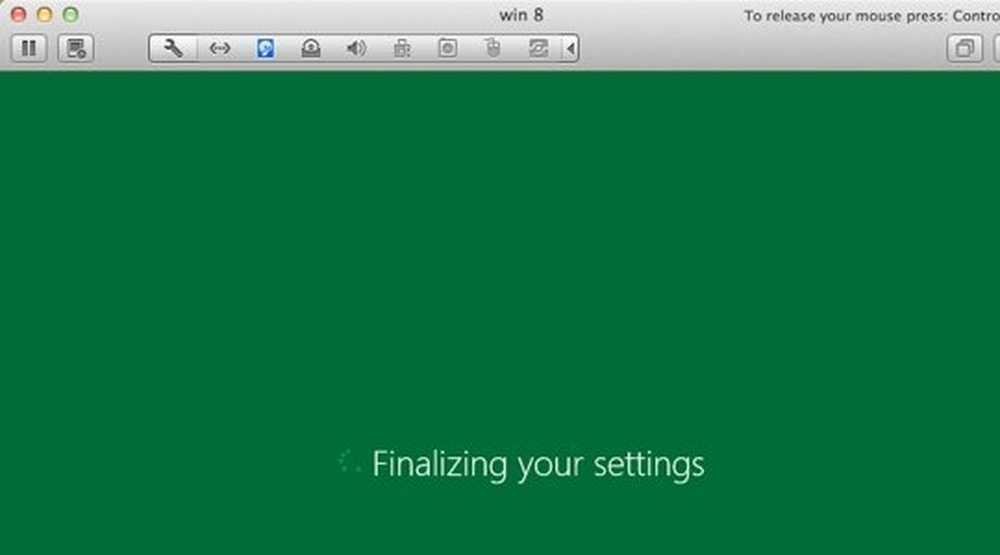Installa Windows Media Center su Windows 8 Release Preview
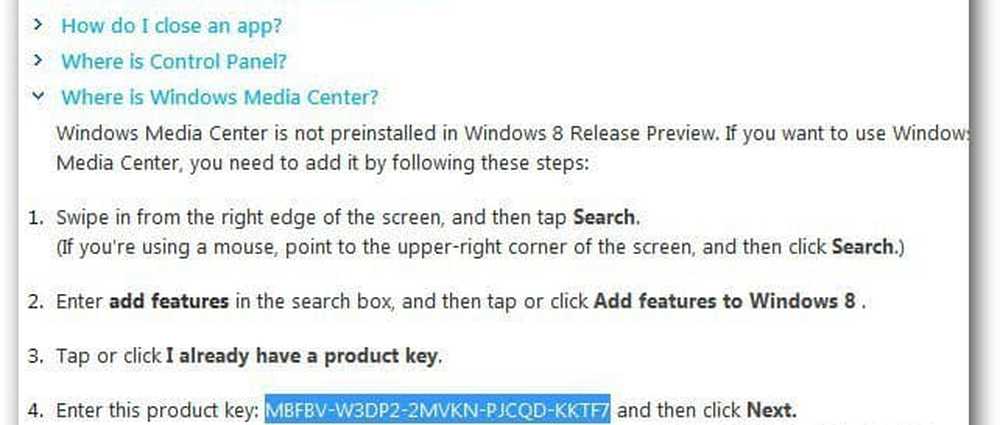
--
Perché Microsoft ha deciso di lasciare Windows Media Center da Windows 8 mi confonde. In effetti, penso che sia un grande "fallimento" dell'azienda. Tuttavia è disponibile come download separato. Ecco come installarlo su Windows 8 Release Preview.
Nota: Funzionerà solo con Windows 8 Release Preview - Not the RTM. Secondo il blog di Microsoft, l'opzione per aggiungere Media Center a Windows 8 non sarà disponibile fino alla data di uscita ufficiale il 26 ottobre.
Innanzitutto, è necessaria la chiave Windows Media Center (WMC). È nascosto nelle Domande frequenti sull'anteprima della versione di Windows 8. Scorri la pagina verso il basso ed espandi Dov'è Windows Media Center. Al punto quattro, ti mostrano quale sia la chiave di licenza per WMC. Copia quel codice negli Appunti.
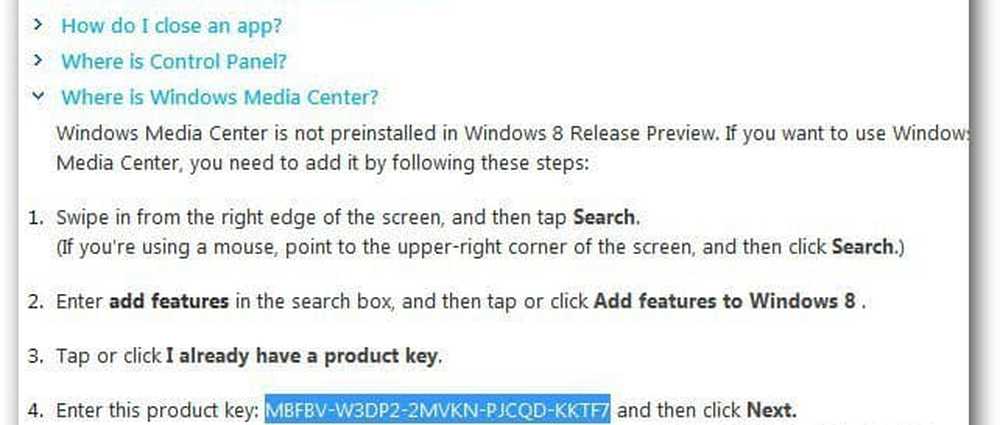
Oppure, basta copiarlo da qui:
MBFBV-W3DP2-2MVKN-PJCQD-KKTF7
Ora dalla schermata di avvio Metro in Windows 8 utilizzare la scorciatoia da tastiera Tasto Win + W per far apparire la ricerca delle impostazioni. Genere: aggiungere funzionalità quindi fai clic su Aggiungi funzionalità a Windows 8 dai risultati a destra.

In alternativa, è possibile accedere alle impostazioni Aggiungi funzionalità dal desktop. Fare clic con il tasto destro del mouse su Computer e selezionare Proprietà. Viene visualizzata la schermata che mostra le informazioni di base sul tuo sistema. Fai clic sul pulsante Scarica altre funzionalità con una nuova edizione di Windows.

Quindi, fare clic su Impostazioni sulla Charm Bar, quindi su Cambia impostazioni PC.

Ora seleziona Ho già un codice prodotto.

Inserisci il codice prodotto mostrato sopra. Windows verifica che la chiave sia corretta, fai clic su Avanti.

Successivamente dovrai accettare i termini della licenza Microsoft. Controllare Accetto i termini della licenza, quindi fare clic su Accetta.

Inizia l'installazione di Windows Media Center. Microsoft è abbastanza gentile da farti sapere che l'installazione richiederà del tempo e riavvierà il tuo pc almeno una volta.

Sul mio Dell dual-core con 4 GB di RAM, il processo di installazione ha richiesto circa 10 minuti. Dopo un riavvio, ho ricevuto un messaggio WMC è pronto ad andare.

Se sei un cord cutter e un fan di Windows Media Center, penseresti che ci sarebbero nuove fantastiche funzionalità in WMC, ma non è questo il caso. Sarebbe stato bello se Microsoft avesse apportato modifiche interessanti a Media Center, ma hanno lasciato cadere la palla.